Chrome浏览器插件冲突导致浏览器崩溃解决

打开Chrome浏览器,点击右上角三个点图标进入菜单,选择“更多工具”中的“扩展程序”。此处会列出所有已安装的插件,观察是否有异常提示或标注为不稳定状态的项目。若某个扩展导致页面加载失败、频繁崩溃等问题,通常会在该条目下方看到错误提示信息。
找到疑似引发冲突的扩展后,点击对应条目进入详情页面。临时不需要使用时,直接关闭“已启用”开关即可暂停运行。对于不再需要的插件,点击“卸载扩展程序”并确认移除操作。如果希望保留但限制其权限,可在“允许此扩展程序读取和更改您在所访问的网站上留存的所有数据”旁边的下拉菜单中选择“点击时”,按需调整权限级别。
当多个扩展同时运行时出现兼容性问题,可采用逐个排查法。从扩展管理页面依次禁用其他插件,每次操作后重启浏览器验证问题是否消失。例如先禁用最近新增的插件,逐步回溯至基础功能型扩展,以此定位具体冲突源。确定矛盾点后,可选择永久删除其中一个或两者都保留但分时段启用。
过时的扩展版本可能与新版Chrome存在适配问题。在扩展详情页检查更新情况,若有可用版本应及时升级。同时也要确保浏览器本身处于最新状态——通过菜单进入“帮助”选项下的“关于Google Chrome”,系统会自动检测并提供下载更新包,安装完成后重启使改动生效。
缓存文件积累过多可能导致插件运行异常。按`Ctrl+Shift+Del`组合键调出清理窗口,勾选包括浏览历史记录、下载记录、缓存及Cookie在内的所有选项,选择时间范围为“全部时间”后执行清除操作。重启浏览器重新加载扩展,观察问题是否解决。此外,进入设置中的“隐私与安全”区域重置自动填表功能,也能排除因表单预存数据导致的干扰。
如果常规方法无效,可尝试以开发者模式启动浏览器进行深度调试。Windows系统下右键点击桌面快捷方式选择属性,在目标路径末尾添加参数`--enable-logging=stderr --v=1`;Mac用户则通过终端输入指定命令启动特殊模式。此模式下控制台会输出详细错误日志,帮助精准识别冲突代码段。
通过上述步骤逐步排查和处理,通常可以解决大部分关于Chrome浏览器插件冲突导致浏览器崩溃的问题。如果问题依旧存在,建议联系官方技术支持团队获取进一步帮助。
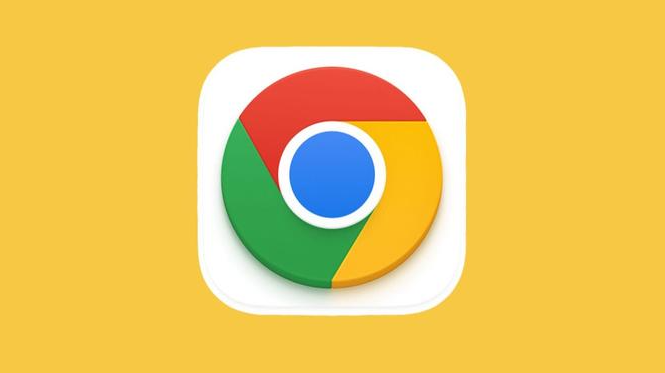
谷歌浏览器账号同步多设备管理实用教程
详细讲解谷歌浏览器账号多设备同步的管理方法,保障数据一致性和使用便捷。
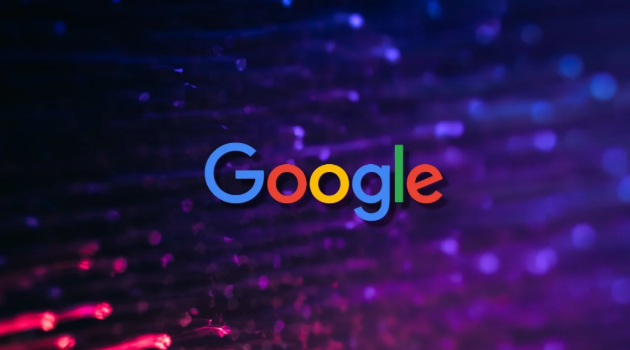
谷歌浏览器下载任务完成通知个性化设置教程
谷歌浏览器提供下载任务完成通知的个性化设置功能,用户可灵活调整提醒内容和方式,减少干扰,提升下载过程中的操作舒适度。

如何在Chrome浏览器中查看和管理缓存数据
本文将给大家介绍的是如何在Chrome浏览器中查看和管理缓存数据,如果你想对缓存数据进行管理的话,可以试试下文章的方法。

谷歌浏览器怎么设置网页自动刷新
谷歌浏览器怎么设置网页自动刷新?今天小编带来几个步骤教你开启谷歌浏览器自动刷新功能的方法,欢迎感兴趣的用户前来阅读。
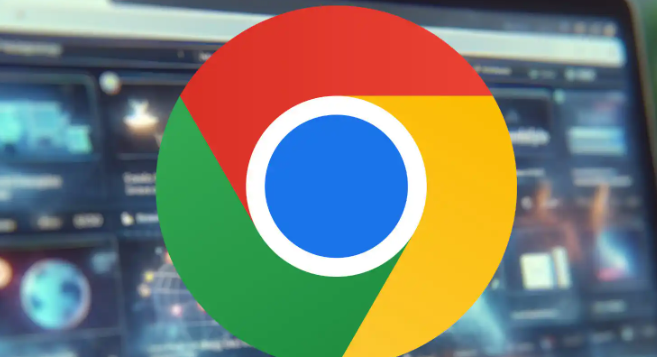
谷歌浏览器插件视频播放卡顿的优化技巧
分享谷歌浏览器插件视频播放卡顿的优化方法,提升视频播放流畅度。
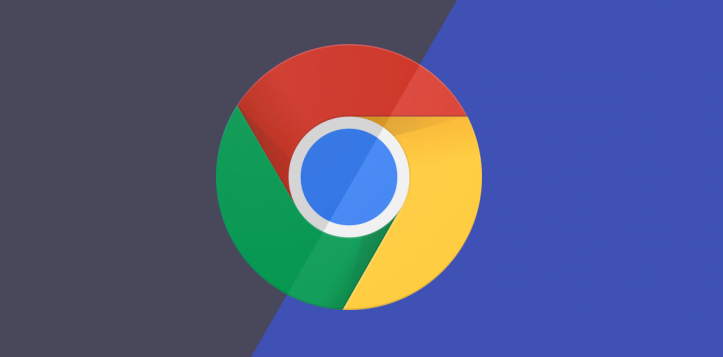
Google Chrome网络代理配置
详细讲解Google Chrome网络代理配置方法,帮助用户实现高效稳定的代理连接,保障浏览和下载顺畅安全。

ubuntu安装chrome无法正常启动解决方法
谷歌浏览器ubuntu版安装后却无法正常启动?该怎么解决这类问题呢,快来和小编一起解决吧!

谷歌浏览器怎么开启全局模式
谷歌浏览器怎么开启全局模式?接下来就让小编给大家带来启用谷歌浏览器的全局模式详细步骤,有需要的朋友赶紧来看看了解一下吧。

如何用百度下载chrome浏览器
如何用百度下载chrome浏览器?Google Chrome,又称Google浏览器,是个由Google(谷歌)公司开发的网页浏览器。该浏览器是基于Chromium开源软件所撰写。

谷歌浏览器不提示保存密码了怎么办
谷歌浏览器的自动保存密码功能非常方便,这样大家就不用担心忘记密码或者是找不到密码在哪里。

谷歌浏览器哪里下载比较安全
谷歌浏览器哪里下载比较安全?Chrome谷歌浏览器是目前使用人数、好评都比较高的一款浏览器了、深受用户的喜爱,追求的是全方位的快速体验。

如何在win系统和 Mac 上安装和更新谷歌浏览器?
为防止在使用 Google Chrome 访问 Practice Fusion 时出现性能问题,我们鼓励用户将其浏览器更新至 Chrome 版本 59 0 3071 86。

谷歌浏览器翻译显示服务器失败_谷歌浏览器翻译失败怎么办
谷歌浏览器自带的翻译功能是十分好用的,你有没有遇到过谷歌浏览器翻译失败的情况?快来和小编一起解决吧!
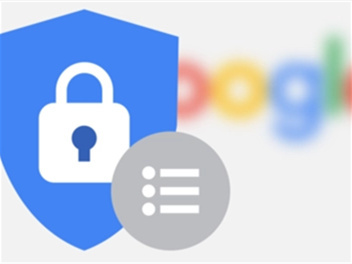
如何阻止谷歌跟踪你的搜索?
谷歌记录了你所有的搜索历史,简单明了。如果您想使用公司的任何服务,例如油管(国外视频网站)、Gmail和谷歌地图,并对这些服务进行个性化设置,您必须使用谷歌帐户登录。出于对隐私的持续关注,你应该知道谷歌跟踪你的信息种类,它如何使用这些信息,以及你可以做些什么来更好地保护你的谷歌搜索。

谷歌浏览器插件怎么安装
你有没有想要知道的谷歌浏览器使用技巧呢呢,你知道谷歌浏览器要怎么给谷歌浏览器安装插件吗?来了解谷歌浏览器安装插件的具体步骤,大家可以学习一下。
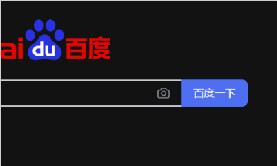
chrome设置黑暗模式的方法_谷歌浏览器怎么打开黑暗模式
谷歌浏览器设置chrome黑暗模式对于夜猫子浏览器使用者来说非常好用,小编带来了很简单的方法,这就介绍给大家

谷歌浏览器如何设置安全锁屏功能
谷歌浏览器如何设置安全锁屏功能?谷歌浏览器虽然没有内置锁屏功能,但我们也可以通过某些方法达到类似效果。

谷歌浏览器怎么添加截图插件
谷歌浏览器怎么添加截图插件?下面小编就给大家带来谷歌浏览器添加截图插件操作步骤,有需要的朋友赶紧来看看了解一下吧。





